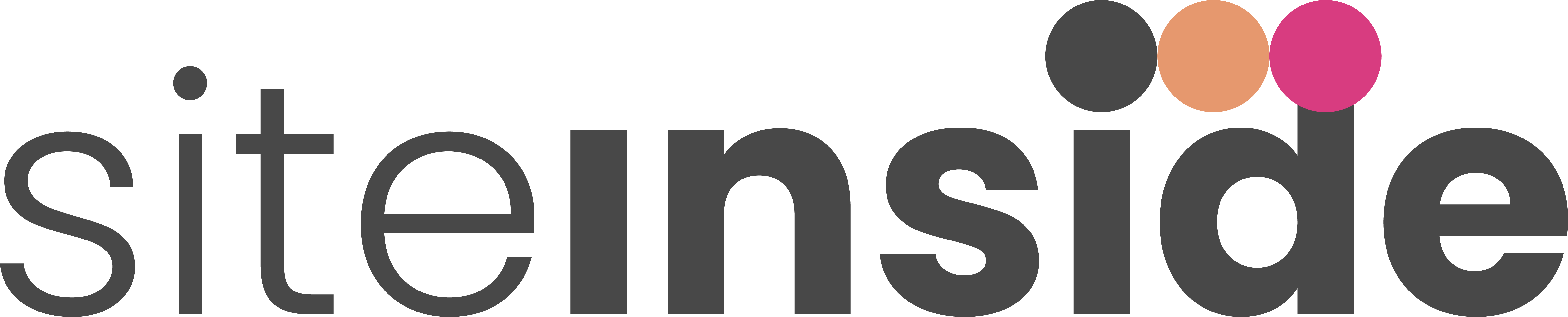Per poter utilizzare internet occorre avere delle nozioni di base sui diversi tecnicismi web. Ecco tutta una serie di indicazioni divulgative, messe in modo semplice, per chi non conosce il web e ha bisogno di saperne la terminologia fondamentale.
Indice dei contenuti
I più diffusi tecnicismi web
Internet e Web non sono la stessa cosa
Internet è un insieme di computer sparsi in tutto il mondo e collegati tra loro.
Il collegamento si chiama Rete.
I computer in rete comunicano tra loro utilizzando il protocollo chiamato TCP/IP.
Ossia un insieme di regole che consentono il trasferimento delle informazioni.
Le Informazioni sono file di qualsiasi tipo:
- musicali,
- video,
- immagini,
- testi,
- pdf,
- pagine web scritte in html o in qualunque altro linguaggio di programmazione.
Internet è la via di comunicazione, la struttura portante.
Ma il Web?
Che differenza c’è tra internet e web
Anche se i termini siti internet e siti web ti possono sembrare sinonimi, c’è comunque differenza tra loro.
Web è il “come” viaggiano le informazioni.
Web è un tecnicismo: l’acronimo di World Wide Web (la ragnatela più estesa del mondo). Il famoso “www” che compare sempre negli indirizzi internet.
A differenza di Internet che ha origini militari, il web ha una nobile origine.
Il web infatti è stato creato al CERN di Ginevra nel 1989, quindi 20 anni fa, dal ricercatore inglese Timothy John Berners-Lee.
Tim Berners-Lee preparò un progetto sulla gestione delle informazioni mirato a facilitare i ricercatori internazionali che lavoravano al CERN.
Tale progetto avrebbe consentito a tutti di connettersi per scambiarsi messaggi, cercare qualsiasi tipo di informazione.
E collegarsi, in diretta, da qualsiasi luogo del mondo. A costi contenuti.
E proprio del Cern è il primo sito internet comparso nel mondo, all’indirizzo, tuttora esistente, http://info.cern.ch/.
Definizione di pagina web
Quando ti colleghi a Internet e avvii il tuo Browser, quello che visualizzi sul monitor all’interno del browser è chiamato pagina web.
Non si tratta di pagine cartacee ma di dati digitali (testi, immagini, video, musica) provenienti dal web.
E che nel loro insieme danno forma ad una struttura ben definita che compone tutti i siti web.
Per semplificare questo tecnicismo web, la pagina web è il manicaretto proveniente dalla grande cucina di Internet che col browser puoi gustare con gli occhi.
Senza browser sei a dieta!
La cucina invece non fa sciopero e continua a sfornare pagine web.
Struttura di una pagina web
Un sito web è un insieme di pagine web tutte collegate tra loro.
Puoi guardare com’è fatto un sito web in WordPress sfogliando il mio portfolio.
La pagina principale di un sito web si chiama home page (HOME).
Le pagine web hanno una parte alta (intestazione) e una parte bassa (piè di pagina).
In mezzo c’è il contenuto (testi, foto, video).
L’intestazione contiene il logo o un’ immagine rappresentativa del proprietario del sito web e il titolo del sito web.
Vicino all’intestazione si trova il menù.
Sai cos’è il menù di un sito web? È un elenco di pagine web che si possono aprire.
I menù possono essere più di uno.
- Il menù principale riguarda esclusivamente l’architettura delle pagine del sito web.
- Se pensi al sito web come ad un libro, il menù principale è l’indice del libro che stai leggendo.
- Il menù principale viene messo in bella vista.
- I menù secondari possono contenere elenchi di pagine web estranei al sito ma che interessano in qualche modo.
- Rimanendo nell’esempio del libro, un menù secondario può essere la bibliografia del libro.
- Oppure i menù secondari possono contenere articoli del sito web che si vogliono mettere in rilievo.
I menù secondari sono solitamente messi di lato alla pagina, in una colonna laterale.
Ma possono anche essere messi in basso a piè di pagina.
L’evoluzione del web
Il web degli anni ‘90, dai suoi albori sino al nuovo millennio, era composto da siti statici.
Senza alcuna possibilità di interazione con l’utente eccetto la normale navigazione tra le pagine, l’uso delle e-mail e l’uso dei motori di ricerca.
E soprattutto, l’unica persona che poteva mettere mano su di un sito web era il suo autore.
Web 2.0 è un modo per chiamare il web dal 2005 (circa) in poi, caratterizzato da uno spiccato livello di interazione con l’utente.
Oltre quello, c’è l’avanzamento tecnologico del Web 3.0 e così via.
E la parola utente è significativa, forse quella più importante tra i tecnicismi web.
Significa utilizzatore del web, utilizzatore e anche interagente, non più spettatore passivo di una pagina web.
La centralità dell’utente è alla base della logica del web 2.0, come la collaborazione, la condivisione e l’unione delle informazioni.
Non solo.
L’utente partecipa al processo di crescita del Web grazie alla possibilità di poter esprimere le proprie idee e dare il proprio contributo creativo.
Lo sviluppo di nuove tecnologie ha permesso agli utenti:
- di poter scrivere facilmente i propri contenuti sul web,
- di creare e distribuire informazioni di qualsiasi tipo e forma.
E quindi gli utenti possono partecipare attivamente in qualunque momento, da qualunque luogo del mondo e quando vogliono loro.
Il web utente centrico
Si passa dunque da un web a sola lettura ad un web in cui tutti possono
- scrivere,
- creare,
- diventare autori ed editori dei propri contenuti.
Ecco perché si è sviluppato nel corso degli anni anche il servizio di copywriting o scrittura di contenuti per il web.
Il web 2.0 (e poi il 3.0 e ancora il 4.0) segna un cambiamento.
Volenti o no ci siamo dentro.
E le novità introdotte da questi tecnicismi web non sono solo a vantaggio degli appassionati di web o degli addetti ai lavori.
Coinvolgono direttamente anche le aziende.
Soprattutto quelle che si trovano a contatto con i clienti consumatori, con la realizzazione di prodotti o le forniture di servizi.
L’utente è insostituibile fonte di informazioni di qualsiasi tipo ad alto valore tecnico e commerciale.
Ha senso concepire il proprio sito sempre più come ambiente di scambio, di dialogo e di servizio.
- Un luogo dove accogliere i propri visitatori in modo caldo.
- Dove offrirgli un servizio sempre migliore ed efficiente.
- Dove accogliere i loro contributi di idee e di contenuti.
Dove analizzare e monitorare l’interesse e il gradimento dei navigatori per migliorare in un circolo virtuoso la propria offerta in modo dinamico e continuativo.
Gli utenti pretendono, possono scegliere, hanno voce in capitolo.
E cosa vogliono in primis?
Trovare subito quello che cercano.
Ma non soltanto questo.
Gli utenti vogliono una comunicazione sintetica, chiara e focalizzata.
Non ha senso un sito web concepito come una brochure statica replicata online.
Il valore aggiunto della comunicazione online sta nella possibilità concreta di poter interagire.
Essenzialità, chiarezza, saper subito dove andare.
Meno informazione (ma non cattiva informazione!) dà più informazione.
La marea di segnali e stimoli fa sembrare tutto uguale e scarsamente fruibile.
Gli utenti del web vogliono informazioni, vogliono servizi utili, trasparenza e onestà.
E soprattutto vogliono provare l’emozione d’interagire.
Tutto ciò è esattamente quello che ci si può aspettare nella vita di tutti i giorni.
Non è nulla di ciò che ci si aspetta da una brochure.
Se non si è in grado di dare risposte concrete a queste esigenze, le persone non sono disposte a concedere il loro tempo.
Tecnicismi web per navigare su Internet
Cos’è il Browser
Per poter digitare l’indirizzo internet, e quindi fare una richiesta al server di visualizzare una pagina web, è necessario avere un browser.
Cos’è questo tecnicismo web?
Il browser è un programma che vi serve a navigare su internet, è una porta di accesso.
È il posto in cui puoi inserire l’indirizzo dei siti internet o dei vostri e-commerce preferiti o ancora dove puoi interrogare i motori di ricerca come Google.
I browser possono essere scaricati da internet gratuitamente (Firefox, Opera, Safari, ecc).
E possono essere utilizzati anche simultaneamente perché non sono incompatibili tra loro.
Impostare la pagina iniziale del browser
Quando apri il tuo browser viene solitamente visualizzata una pagina vuota tutta bianca.
Oppure una pagina web prescelta da chi hai installato il browser sul tuo computer.
Ad esempio il tecnico dell’Information Technology della tua azienda.
Non sempre quella pagina web è utile perché se vogliamo fare una ricerca usando Google dobbiamo prima andare sulla pagina di Google.
La pagina di Google per fare ricerche su internet è in assoluto quella più utilizzata.
E’ comodo allora fare in modo che la pagina visualizzata dal browser appena lo apri sia quella di Google.
Pronto? Facciamolo insieme.
- Andiamo nella barra in alto del browser e selezioniamo la parola “Strumenti” cliccandoci sopra col tasto sinistro del mouse.
- Si aprirà un elenco di operazioni proposte. [Questo elenco si chiama in generale menù a discesa e le parole che lo compongono si chiamano voci di menù].
- Da lì scegli voce di menù “Opzioni Internet” cliccandoci sopra con il tasto sinistro del mouse.
- Si aprirà la nuova finestra “Opzioni Internet” dentro cui c’è una casella bianca intitolata “Pagina Iniziale” con una scritta evidenziata in blu.
- Questa scritta è l’indirizzo internet della pagina iniziale del browser (se avete la pagina iniziale vuota, la scritta sarà del tipo “about blank”).
- Per mettere Google, cancella la scritta che c’è.
- Scrivi al suo posto l’indirizzo internet della pagina iniziale di Google: http://www.google.it
- Fa click con il tasto sinistro del mouse all’interno della casellina sotto.
- Rimani lì e fa click col tasto destro del mouse.
- Si aprirà un elenco di operazioni che è possibile fare.
- Scegli la voce “Seleziona tutto” cliccandoci sopra col tasto sinistro del mouse.
- Poi, rimanendo sempre dove sei, fai di nuovo tasto destro del mouse.
- E stavolta scegli “Copia” cliccandoci sopra col tasto sinistro del mouse.
- Ora che lo abbiamo copiato pensiamo a incollarlo al posto giusto.
- Vai sulla finestrella bianca intitolata “Pagina Iniziale” della finestra “Opzioni Internet” e cancella tutto.
- Rimani lì col mouse, click su tasto destro e scegli “Incolla” cliccandoci sopra col tasto sinistro del mouse.
Fatto!
Per salvare le nuove impostazioni, vai ora sul pulsante “OK” che si trova in basso alla finestra “Opzioni Internet” .
Cliccaci sopra col tasto sinistro del mouse.
Per vedere l’effetto del vostro lavoro, chiudi il browser [ cliccando col tasto sinistro del mouse sulla “x” nell’angolo in alto a destra del browser ].
Riapri di nuovo il browser!
Se hai seguito le mie istruzioni passo passo e se sono stata sufficientemente chiara, dovresti vedere Google come pagina iniziale del tuo browser.
Cos’è l’ipertesto?
Le pagine web sono tra loro collegate in modo da formare un testo molto complesso.
Ben diverso da quello delle pagine cartacee di un libro.
Questo testo si chiama Ipertesto e fa parte dei tecnicismi web.
Il protocollo http viene avviato automaticamente quando scrivi l’URL di un sito web nell’apposita casellina del browser.
La casellina per scrivere l’URL e quella lunga orizzontale in alto al browser che si vede nell’immagine qui sopra e in cui c’è scritto http://www.google.it.
I browser più utilizzati li trovi all’indirizzo internet: www.BrowserChoice.eu.
Si tratta di una pagina web che è stata progettata in conformità ad una decisione della Commissione Europea del dicembre 2009 inerente la legge sulla concorrenza.
E ecco un altro tecnicismo web: dal browser puoi digitare un indirizzo internet, chiamato anche URL.
Cosa sono i link
Link è una parola scritta sulla pagina web con un aspetto colorato diversamente dalle altre parole del testo e solitamente sottolineato.
Se ci mettiamo sopra questa parolina con il puntatore del mouse appare generalmente una manina che invita a cliccarci sopra.
Cosa succede se clicchiamo sul link?
Per attivare un link occorre collegarci l’indirizzo di una pagina web, e stabilire quindi un percorso che rimanda ad una pagina web specifica.
Link è un tecnicismo web che significa legame, collegamento tra un punto ed un altro.
Il link è un collegamento tra più punti anche distantissimi.
Come possono essere ad esempio il sito di Site Inside di Padova e il sito di Wikipedia che sta all’altro capo del globo.
Questi due luoghi virtuali lontani fisicamente diventano subito raggiungibili l’uno con l’altro se c’è un link che li unisce.
Tutte le pagine WEB sono tra loro collegate tramite Link e si dice che formano un Ipertesto.
Cos’è l’URL e come si scrive?
Le pagine web non si materializzino dal nulla sul tuo schermo del computer o solo con la forza del pensiero.
Scrivi l’indirizzo preciso della pagina, proprio come quando fai un numero di telefono per chiamare qualcuno.
URL non è altro che l’indirizzo internet necessario per poter visualizzare qualunque sito web.
Per visualizzare un sito web, scrivi correttamente l’URL della pagina che cerchi.
Come si esegue questo tecnicismo web? O conosci a memoria l’URL, o lo sai perché te lo hanno scritto da qualche parte.
Oppure te lo cerchi da solo tramite un motore di ricerca (ad esempio Google).
Gli indirizzi URL sono standard e del tipo:
http://www.sitoweb.it/pagina.html
Vediamo cosa significa questa scrittura:
- http (http://) indica il protocollo di trasferimento dell’ipertesto HTTP, HyperText Transfer Protocol)
- www sono le 3 w per indicare il web (world wide web)
- sitoweb.it è il nome generico del luogo virtuale in cui si trova la pagina web che avete richiesto.
- Questo luogo si chiama dominio. Non è altro che una cartella d’archivio all’interno di un computer remoto non vostro.
- Questa cartella contiene tutto ciò che serve per visualizzare correttamente il sito web che avete richiesto quando avete digitato l’URL sul browser
- pagina.html è un nome generico della particolare pagina che si vuole andare a vedere all’interno di un sito web.
- Se desiderate la pagina principale del sito (home page) non è necessario mettere quest’ultima parte.
Ehm..
Ovviamente io ho scelto dei nomi generici, ogni sito web ha i suoi nomi ben precisi
Attenzione!
Perché tutto funzioni e appaia il sito web che volete voi, dovete scrivere bene tutti i componenti dell’URL.
Compreso http://www. (http duepunti barra barra www punto).
E non è cosa da poco se si è inesperti.
Un amico inesperto mi ha telefonato per chiedermi quante vudoppie doveva mettere per scrivere l’URL del sito della sua azienda.
Invio finale:
- Dopo aver inserito l’URL, premete INVIO (o anche ENTER) dalla tastiera.
- Si aprirà la pagina web o sito web che cercate.
Cos’è il protocollo http
Perché le pagine web (o siti web) vengano visualizzate sul vostro computer è necessario un qualcosa che le trasferisca dal computer che le contiene (il famoso server) al vostro computer.
Questo trasferimento avviene secondo delle regole ben precise, ossia segue un protocollo.
Il qualcosa di cui parlavo è proprio il protocollo.
Il protocollo permette che le informazioni partano da un mittente e giungano al destinatario attraversando a volte anche decine di computer e migliaia di chilometri.
Il protocollo si chiama HTTP, protocollo di trasferimento dell’ipertesto (HyperText Transfer Protocol).
Come si naviga in internet?
Internet offre moltissimi servizi e informazioni. Talmente tante, una marea, che si parla di “navigare”.
Per navigare in Internet è necessario utilizzare un programma particolare che si chiama browser .
Avete aperto il browser.
Bene.
La parte fondamentale del browser è la barra degli indirizzi che si trova nella parte alta del browser.
Serve a scrivere l’indirizzo internet di una pagina web.
Ora dovete scrivere l’indirizzo internet del sito web che volete vedere.
Questo indirizzo è un tecnicismo web che si chiama URL.
Come si fa?
- O conoscete a memoria l’URL,
- o lo sapete perchè ve lo hanno scritto da qualche parte,
- oppure ve lo cercate da soli tramite un motore di ricerca (ad esempio Google).
Gli indirizzi URL sono standard e del tipo:
https://www.siteinside.com/lautore
Attenzione! Perchè tutto funzioni e appaia il sito web che volete voi, dovete scrivere bene tutti i componenti dell’URL.
Compreso http://www. (http duepunti barra barra www punto).
E non è cosa da poco se si è inesperti.
Un amico inesperto mi ha telefonato per chiedermi quante vudoppie doveva mettere per scrivere l’URL del sito della sua azienda.
E tutti gli imprenditori hanno l’obbligo di conoscere l’url dei loro siti aziendali o ecommerce.
Invio finale. Dopo aver inserito l’URL, premete INVIO (o anche ENTER) dalla tastiera.
Si aprirà la pagina web o sito web che cercate.
Le pagine web hanno una struttura ben definita. Più è ben definita e più viene fuori un sito web ottimizzato.
Non posso risparmiarvi i tecnicismi web perché sono importanti per orientarsi nel funzionamento dei tanti servizi che il web ci offre.
Cos’è e com’è fatto un menù
Menù è un elenco di parole messe orizzontalmente una di fianco all’altra (menù orizzontale) oppure verticalmente una sotto l’altra (menù verticale).
Le parole si chiamano voci di menù. Le voci di menù sono speciali, sono link.
I link sono collegamenti ad altre pagine web. Ecco, un menù è un elenco di link.
A volte il menù è composto da link con sottolineatura, altre volte la sottolineatura manca.
Ma in ogni caso andando sopra alle voci di menù con la freccetta del mouse deve apparire una manina ad indicare che si tratta proprio di un link.
Per passare da una pagina all’altra del sito web occorre cliccare col tasto sinistro del mouse sull’elenco delle pagine contenuto nel menù.
Ogni pagina dovrebbe avere un menù principale (lo stesso della home page). Perché il visitatore possa sfogliare a suo piacimento tutto il sito, andando avanti e indietro da una pagina all’altra.
Tecnicismi web sul dominio
Cos’è e quando serve il nome di dominio?
Quando vogliamo aprire un sito web dobbiamo decidere un nome di dominio.
Il nome del domino sarà quel nome che utilizzeremo per identificare il nostro sito web.
E che digiteremo nella barra degli indirizzi del browser per visualizzarne le pagine.
Com’è composto un nome di dominio?
Un nome di dominio è composto da due parti principali.
Il nome vero e proprio che gli volete dare voi e una parte finale istituzionale che classifica in qualche modo la tipologia del vostro sito web.
Ad esempio un sito commerciale, un sito educativo, un sito no-profit, un sito internazionale, ecc.
- Dunque, un nome di dominio è composto da una parte personale e da un’estensione istituzionale.
- Le due parti sono separate da un punto “.”
Ad esempio io ho voluto chiamare questo mio blog Site Inside ed il suo nome di dominio è “siteinside.com”.
In questo nome di dominio la parte personale è “siteinside” e l’estensione istituzionale è “com”.
I sottodomini del nome di dominio
Un nome di dominio può anche avere un sottodominio .
I sottodomini precedono il nome di dominio vero e proprio e sono separati da esso mediante il “.”
Ad esempio,
- posso aprire un sotto dominio per i corsi degli apprendisti digitali e chiamarlo “corsi”.
- Il nome di dominio resta comunque “siteinside.com”, mentre “corsi” è il sottodominio.
- L’indirizzo internet completo sarebbe “corsi.siteinside.com”.
Registrazione di un nome di dominio
Un nome di dominio va registrato.
Si parla di registrare un nome di dominio perché questo nome va dichiarato presso le autorità competenti che posseggono un registro in cui scrivono il nome del dominio.
E il suo proprietario con tanto di codice fiscale, indirizzo e eventuale partita iva.
Questa operazione non la dobbiamo fare noi.
Esistono delle società competenti a cui possiamo rivolgerci per registrare un nome di dominio.
Come si fa a registrare un nome di dominio?
Come si fa a trovare una di queste società?
Puoi fare una ricerca su internet inserendo come parole per la ricerca: registrazione domini o anche registrar o anche servizi hosting.
Per gli inesperti può essere difficoltoso comprendere cosa serve effettivamente e come muoversi all’interno di questi siti.
Domini di primo, secondo e terzo livello
Bene, dopo aver dato una definizione semplice del nome di dominio è giusto andare più in dettaglio perchè la storia non finisce qui.
Un nome di dominio è composto da livelli.
Sappiate che ci sono domini di primo, secondo e terzo livello.
La priorità gerarchica dei livelli parte da destra e i livelli sono separati dal punto “.”
La parte all’estrema destra è l’estensione istituzionale del nome di dominio e rappresenta il dominio di primo livello (ad esempio .it, .net,.com,.org,.eu,.biz,.tv).
Il dominio di primo livello è anche chiamato TLD ossia “top level domain”.
Il dominio di primo livello è preceduto dalla parte “personale” del nome di dominio, quella che avete scelto voi per il vostro sito web.
Si chiama dominio di secondo livello ed ha una lunghezza limite di 63 caratteri.
Significa che non potete dare un nome lunghissimo al vostro sito web: primo perché nessuno lo ricorderebbe mai e secondo per limitazioni tecniche.
Il dominio di secondo livello può essere composto da lettere, numeri e anche dal simbolo trattino “-“.
Ad esempio il nome di dominio di questo sito web è “siteinside.com” : il nome di dominio di secondo livello è “siteinside” e non ho usato il “-“.
Oltre al trattino non sono ammessi altri simboli.
Le parti “http” e “www” (quelle che troviamo nell’indirizzo internet completo https://www.siteinside.com) sono tecnicismi web che non fanno parte del nome di dominio.
Oltre ai domini di primo e secondo livello, esistono anche domini di terzo livello, noti come sottodomini.
I sottodomini precedono il dominio di secondo livello e sono da esso separati da un punto “.”
Ad esempio l’indirizzo internet della Regione Veneto è http://www.regione.veneto.it .
Il nome di dominio di primo e secondo livello è “veneto.it” mentre “regione” è il dominio di terzo livello.
Host Name
Il www non fa parte del nome di dominio. Siamo abituati a vedere i siti web scritti come www.siteinside.com
Il www è talmente frequente che è familiare anche se non sappiamo navigare su internet.
Eppure, le parti “http” e “www” che leggiamo nell’indirizzo internet completo (ad esempio https://www.siteinside.com) non fanno parte del nome di dominio.
E allora che cosa indicano?
Indicano un modo di trasferire i dati e le informazioni su internet secondo delle regole ben precise (si parla di protocollo http).
Il computer collegati in rete interpretano queste sigle e sanno come comportarsi.
Noi non ci dobbiamo preoccupare di questo perché i computer collegati a internet lo fanno in automatico.
Talmente in automatico che se scriviamo un indirizzo internet senza “http://” e senza “www” davanti, il sito web è visualizzato ugualmente.
Ad esempio io posso scrivere nella barra degli indirizzi internet del browser “siteinside.com”
- oppure “www.siteinside.com”
- oppure ancora “https://www.siteinside.com“
e visualizzerò sempre lo stesso sito web, senza errori.
Il prefisso “www” che usiamo per scrivere l’indirizzo internet non è l’unico. Può essere, ad esempio, anche “ftp” oppure ”mail” o “webmail”.
Questi prefissi non fanno parte del nome di dominio e vengono detti host name.
Gli host name identificano un computer ben preciso.
Il computer che gestisce la nostra posta (mail)
- oppure che si occupa del trasferimento dei nostri file (ftp)
- oppure ancora che ospita il nostro sito web (www).
Anche se noi non lo vediamo, dietro a quei prefissi (i tecnicismi web host name) generici, c’è un codice numerico ben preciso. Che identifica un computer ben preciso.
Chi fa tutto questo per noi è la società a cui abbiamo richiesto le caselle di posta. O che ospita nei suoi computer server il nostro sito web.
Tecnicismi web sul servizio di hosting
Cos’è il Server
Il server è un computer sempre collegato ad internet che si trova in qualche parte del mondo.
All’interno del server sono archiviate le informazioni che cercate quando scrivete un indirizzo internet se cercate dei siti web a Padova.
O in qualunque altro posto del mondo.
Voi invece (o meglio i vostri computer) siete il client, il cliente che richiede dei servizi.
Il server risponde alle vostre richieste di client.
Ora, pensate a dover scrivere l’indirizzo di un sito web che vi interessa vedere.
- Dove lo scrivete?
- Che programma avviate per andare in internet?
Cosa significa hosting?
Hosting fa parte dei tecnicismi web e deriva dal verbo inglese “to host”, ospitare.
Un sito deve essere sempre visibile online e quindi è necessario che sia ospitato all’interno di un computer sempre connesso ad internet.
Questo computer si chiama server ed è generalmente di proprietà della società che vi fornisce ospitalità, che ospita il vostro sito web.
Cos’è il servizio di hosting?
Si parla di servizio di hosting quando su di un unico server del fornitore del servizio vengono ospitati molti siti internet appartenenti a clienti diversi.
Ciascun sito ospitato sul server occupa una porzione dello spazio disco del server.
E condivide con gli altri siti le risorse di quel computer (memoria, processore, accesso alla rete).
Se non si vuole condividere il server con altri clienti, occorre acquistare un hosting dedicato.
Ossia un servizio in cui un unico server viene messo a completa disposizione del cliente.
Il quale lo può usare per un solo sito web o per più siti di sua proprietà.
Esistono hosting gratuiti?
I domini di terzo livello vengono spesso forniti gratuitamente da società di hosting.
Questo perché ricavano introiti dalla pubblicità che loro inseriscono nelle nostre pagine web, una volta che abbiamo accettato il loro servizio.
Posso personalizzare il nome di dominio che mi ha fornito un hosting gratuito?
Questi servizi di hosting consentono sempre di togliere il sottodominio e trasformare il tutto in un dominio personalizzato. Previo pagamento di una (generalmente piccola) quota.
Registrazione dominio e hosting devono essere presi dalla stessa società?
È possibile registrare il nome di dominio e acquistare l’hosting da due società diverse.
Una società infatti può far pagare la registrazione di domini 10 euro e ospitarli sui suoi server (servizio di hosting) per 20 euro.
Un’altra società può offrire invece domini a 5 euro e far pagare l’hosting 40 euro.
Conviene allora registrare il dominio con la seconda società e usare il servizio di hosting della prima società.
Spesso lo si fa non solo per motivi economici ma perché si scoprono col tempo, dopo aver registrato il dominio, società che offrono servizi migliori.
Più completi e vantaggiosi anche in termini di efficienza.
Cos’è e a che serve l’indirizzo IP
Le macchine parlano un loro linguaggio. Ed è proprio grazie alla loro capacità di comunicazione che possiamo utilizzare internet.
Ma sotto c’è tutto un lavoro di codici e analisi matematiche (i veri tecnicismi web).
Come riusciamo a vedere una pagina web?
Quando vogliamo vedere un sito internet noi ne scriviamo sul browser l’indirizzo internet.
Ossia un nome testuale che per noi esseri umani è più o meno facile da memorizzare.
Le macchine computer però ragionano con i numeri.
E per poter comunicare tra loro quando sono connesse a internet devono ricorrere a codici numerici chiamati indirizzi IP.
Ogni computer collegato in rete ha un indirizzo IP che lo identifica univocamente.
L’ indirizzo IP è composto da 4 gruppi di 3 numeri che vanno da 0 a 255, in questo formato: KK.XXX.YYY.ZZ
Un indirizzo IP è un tecnicismo web che funziona come un numero di telefono per chiamare qualcuno.
Solo che la persona in questione è un sito web, come ad esempio questo in cui siete, www.siteinside.com.
E il numero telefonico è l’indirizzo IP del computer che ospita quel sito web.
Digitare il numero telefonico ci consente di parlare con un amico.
Digitare l’indirizzo IP ci consente di visualizzare le pagine di un sito, come ad esempio questo, www.siteinside.com
Ma noi però non digitiamo l’indirizzo IP – sarebbe troppo difficile ricordare tutti quei numeri.
Digitiamo invece www.nomesito.com perché esiste un sistema che che converte automaticamente www.nomesito.com nel suo IP e viceversa.
Questo sistema per associare nomi (nomi di dominio) e codici (IP) in modo unico si chiama Domain Name System (DNS).
Tecnicismi web sui DNS
Cos’è e a cosa serve il DNS
Il DNS è un argomento di cui si trovano moltissime spiegazioni ostiche, difficili per comprendere questi tecnicismi web.
- Tutto comincia dall’IP.
- Ogni computer collegato alla rete di internet è identificato univocamente da un codice numerico chiamato indirizzo IP.
- Questo codice è indispensabile per far comunicare tra loro i computer in rete.
- Un indirizzo IP è come un numero di telefono che serve a chiamare una precisa persona.
Solo che la persona in questione è un sito web, come ad esempio questo www.siteinside.com, e il numero telefonico è l’indirizzo IP del computer che ospita quel sito web.
E come digitare il numero telefonico ci consente di parlare con un amico, digitare l’indirizzo IP ci consente di visualizzare le pagine del sito. Come si sta facendo ora con www.siteinside.com.
Noi però, quando vogliamo visualizzare un sito web, digitiamo nella barra degli indirizzi del browser un indirizzo in forma testuale (ossia scriviamo l’ URL del sito web).
E non un codice numerico (l’indirizzo IP).
Questo perchè le persone ricordano meglio dei nomi piuttosto che una serie di numeri.
I macchinari però hanno bisogno di lavorare su codici numerici.
Ecco allora che è stato escogitato un sistema per associare nomi e codici in modo unico: il Domain Name System (DNS).
Il DNS è un tecnicismo web che converte www.miosito.com nel suo IP XXX.YYY.KKK.HH e viceversa.
Il DNS è un grande database messo dentro molti computer appositamente dedicati a questo (DNS Server) e che sono collegati alla rete.
Il database è distribuito su Internet in modo che non ci sia un unico computer a conoscere l’indirizzo IP di tutti i milioni di computer che sono collegati a Internet.
Senza il sistema DNS faremmo molta fatica a navigare in rete perché dovremmo ricordarci sequenze numeriche piuttosto che più o meno lunghi nomi di pagine web.
Name Server e DNS autoritativi
Noi possiamo registrare un nome di dominio e acquistare un servizio di hosting separatamente.
Una società infatti può offrire domini a 10 e hosting a 20 mentre un’altra può offrire domini a 5 e hosting a 30.
Possiamo quindi registrare il nome di dominio con una qualsiasi società. E scegliere il server che ospita le nostre pagine web presso qualsiasi altra società.
Perché però il sito funzioni correttamente dobbiamo collegare il nome di dominio al server che ospita il sito.
E per far questo bisogna configurare i server dedicati ai DNS.
I server dedicati ai DNS sono computer che ospitano il DNS (Domain Name System). Un database creato per convertire il nome di dominio testuale in un codice numerico (IP address) comprensibile alle macchine e indispensabile perché i computer in rete possano comunicare tra loro.
Configurando correttamente il DNS si può collegare il nostro nome di dominio al server che ospita il nostro sito web.
Quando si registra un dominio e si richiede un servizio di hosting presso la stessa società, non dobbiamo preoccuparci dei DNS perché fa tutto il fornitore del servizio.
Ma se dalla società A abbiamo scelto solamente il nome del dominio mentre il sito è ospitato presso la società B, dobbiamo richiedere anche la gestione dei DNS alla società A.
Si tratta generalmente di un servizio aggiuntivo che si paga a parte.
La gestione dei DNS avviene attraverso un pannello di controllo.
Ci si accede tramite password fornita dalla società quando viene attivato il servizio di gestione DNS.
La società che vi ha fornito la gestione dei DNS vi chiede di scegliere se utilizzare i suoi server DNS (Name Server).
Oppure dei server DNS che appartengono a voi (Name Server Propri).
La possibilità di passare a Name Server Propri è lasciata al fine di lasciarvi controllare completamente il vostro dominio.
Ma è una scelta che deve essere fatta solo da chi ha più esperienza perché altrimenti quel dominio rischierà di non essere più visibile online.
I Name Server della società A da cui abbiamo registrato il dominio si dicono autoritativi per quel dominio.
Il tecnicismo web “autoritativo” sta ad indicare la competenza non un ordine gerarchico prioritario. I database DNS che si trovano all’interno di quei server sono DNS autoritativi.
Parliamo di questi tecnicismi web, i DNS autoritativi.
Sono i DNS che contengono i dati specifici del nome a dominio, rispondono alle richieste per quel dominio e ne forniscono i dati relativi (web, mail, ftp, ecc.).
Proprio perché i DNS autoritativi contengono i dati specifici del nostro dominio, sono gestiti dalla società che ci ha fornito il nome di dominio.
- I domini registrati con la società A utilizzano i Name Server della società A, ossia quelli autoritativi.
- Perché il nostro nome di dominio funzioni correttamente è necessario assegnargli due o più Name Server.
- Se utilizziamo i Name Server della società che ci ha registrato il nome di dominio non dobbiamo preoccuparci di questo. Perché i Name Server sono già assegnati al nostro nome di dominio.
- Se vogliamo che sia la società B ad ospitare il nostro sito web, possiamo cambiare i Name Server della società A con quelli della Società B. Che diventeranno in tal caso autoritativi.
- Se la società B non ci fornisce i suoi Name Server e non ne abbiamo di nostri possiamo ancora usare quelli della società A.
Il pannello di controllo per la gestione DNS consente di fare queste scelte.
Quando digitiamo l’indirizzo internet del nostro sito web il cui dominio è stato registrato presso la società A, il nostro browser dove troverà le pagine del sito da mostrare?
Le troverà sul server indicato nei database DNS autoritativi del dominio.
In uno schema di come avvengono le interrogazioni ai DNS server se io scrivo sul browser un indirizzo internet ecco cosa avviene:
una botta-risposta tra il nostro computer (client) e i DNS distribuiti nella rete internet.
Se il DNS server non ha la risposta registrata nel database, verranno interrogati via via gli altri DNS server.
Tecnicismi web sull’account
Cos’è un account, il suo login e il suo logout?
La registrazione di un account è una delle operazioni più frequenti su internet. Ed è uno tra i tecnicismi web più diffusi.
Se abbiamo creato una casella di posta elettronica con Libero o con Virgilio o con qualsiasi altro servizio web, abbiamo già creato un account.
Un account è un’area privata di un sito web in cui sono a disposizione un insieme di funzionalità e di personalizzazioni.
L’account va creato con una procedura di iscrizione (registrazione).
Verranno richiesti dei dati personali (solitamente nome, password ed email) .
Tali dati dovranno essere inseriti in apposite caselline contrassegnate.
Una volta creato l’account, potrete accedere tramite inserimento della vostra password personale e il vostro nome identificativo (user name o anche user ID).
Cos’è il tecnicismo web login
La procedura di accesso all’account si chiama login.
Nel login vi vengono chiesti username e password che avete specificato quando avete creato l’account.
Un account consente di differenziare tra molti utenti che accedono ad un servizio web o a un sito web.
Ad esempio per poter caricare e conservare i propri file (immagini, documenti, video, messaggi) senza che gli altri utenti possano metterci le mani.
Un account quindi è un deposito di informazioni che appartengono all’utente.
Per uscire dal vostro account e fare in modo che nessuno dopo di voi, guardando nel vostro computer, visualizzi i vostri dati personali, è necessario fare logout.
Cos’è il tecnicismo web logout
Il logout è il contrario del login. In italiano il logout corrisponde ad Esci.
Un account si può creare ad esempio con Google.
Questo consente di accedere a tutti i servizi di Google, (molti gratuiti) tra cui Gmail e Google Analytics.
Per creare un account Google non occorre avere la posta di Gmail. Va benissimo una qualunque vostra email personale.
Non potrete però utilizzare il servizio Gmail che richiede invece una registrazione a parte in cui si deve specificare l’indirizzo di posta elettronica esclusivamente gmail.
Chi invece si è registrato a Gmail, ha già un account Google che può essere utilizzato per accedere a tutti gli altri servizi Google.
Basterà eseguire l’accesso (login), con nome utente e password Gmail.
Un account si può creare per utilizzare i servizi di acquisto online dei biglietti di trenitalia o per la prenotazione di alberghi ed aerei.
Ancora si può creare un account per utilizzare Skype o per accedere a tutti i Social Network (Facebook, Youtube, Linkedin, Flickr..)
Tecnicismi web sul blog
Cos’è un blog?
Il Blog è una sorta di diario personale tematico pubblicato su Internet.
Gli autori possono essere uno o più e si chiamano blogger.
Gli argomenti possono essere i più svariati:
dallo sport, al cinema, alle scarpe e ancora possono essere dedicati alle mamme, ai fans di un vip, alla cucina cinese.
Ogni blogger è micro specializzato in qualcosa, un argomento di cui ritiene di saper scrivere, anche i lacci rossi delle sue scarpe nere!
Cosa significa blog?
Il termine blog è un tecnicismo web che deriva dalle parole inglesi “web-log”, che possiamo tradurre “diario in rete”.
Si è cominciato ad usare la parola “blog” quando un autore ha scritto per la prima volta nel 1999 sul suo sito personale il gioco di parole “we blog”.
Da allora si parla semplicemente di blog.
Com’è fatto un blog?
Un blog è simile ad un sito internet.
E come un sito internet si raggiunge digitandone l’indirizzo sulla barra degli indirizzi del programma che usate per accedere a Internet.
Ma la caratteristica del blog e che lo differenzia da un comune sito web è l’interattività.
Significa che i lettori del blog possono interagire con l’autore lasciando dei commenti.
O rispondendo a dei sondaggi (pubblicati sempre sul blog) e votando gli articoli migliori.
Cosa sono i Post di un blog?
Gli articoli che l’autore pubblica sul suo blog si chiamano Post.
Sotto ogni post c’è lo spazio dedicato ai commenti dei lettori.
Uno spazio per i commenti, con una casella rettangolare in cui inserire il testo del commento. È intitolata “Lascia un tuo commento”.
Come si fa a scrivere un commento?
Per scrivere il nostro commento bisogna mettersi col cursore del mouse sulla casella bianca dedicata ai commenti.
Quindi fare click col tasto sinistro e iniziare a scrivere quello che si desidera commentare.
Non toccate quello che non serve!
Cosa significa pubblicare un commento?
Pubblicare un commento non è come inviare un messaggio di posta elettronica.
Significa che quello che scrivete non è confidenziale, solo tra voi e l’autore, ma è visibile a tutti i lettori del blog.
Chiunque acceda al blog potrà vedere quello che avete scritto.
Ci sono dei blogger che amministrano i commenti prima di renderli pubblici.
Li controllano e se vanno bene li pubblicano altrimenti li cancellano.
Altri blogger consentono la pubblicazione immediata dei commenti. In tal modo che i lettori possano vederli subito comparire sotto i post.
Come si fa a pubblicare il commento appena scritto?
Per pubblicare il commento che avete appena scritto dovete posizionarvi col puntatore del mouse sotto la casella del commento.
Sul rettangolino “Posta un commento”.
Quindi fare click col tasto sinistro per dare l’ok alla pubblicazione del commento.
Tecnicismi web sui Feed RSS
Cosa sono i Feed RSS?
Avete 1000 siti web da consultare (o anche meno..)?
Con la tecnica feed RSS potete consultarli in un posto soltanto.
Il contenitore di news che raccoglierà per voi tutti gli aggiornamenti in tempo reale di tutti i vostri 1000 migliori siti web.
E senza doverli visitare ogni volta uno per uno per vedere se ci sono delle novità.
Questo tecnicismo web deriva dall’inglese: “seguire” si dice “feed” ed RSS sta per Really Simple Syndication.
Che potremmo tradurre in italiano più o meno con “semplice diffusione di contenuti”.
Quindi Feed RSS significa seguire gli aggiornamenti mediante semplice diffusione di contenuti.
RSS è un file particolare (un file standard di tipo xml che ha la particolarità di venir riconosciuto e letto da tutte le applicazioni internet).
Viene usato dai siti web per distribuire ai visitatori i loro contenuti (qualsiasi tipo di informazione).
Comunemente questi file vengono chiamati feed.
I feed RSS sono indispensabili per non perdersi nel mare di informazioni che offre il web.
Permettono di navigare in maniera più puntuale ed efficiente.
Gli RSS sono diventati una modalità standard per la distribuzione di contenuti su web.
L’icona che indica un RSS feed si trova oramai su tutti i siti web.
- L’icona RSS è un quadrato arancione con una specie di onda radio bianca interna.
- Solitamente l’icona è accompagnata da una frase “sottoscrivi il mio feed”, “RSS feed” o altre varianti, compreso “XML”.
- Questa icona serve per sottoscrivere i feed RSS, ossia per abbonarsi alle news di quel particolare sito web.
- Basta cliccarla.
Per utilizzare i feed rss occorre infatti abbonarsi, sottoscrivere i servizi web che ci interessano.
Proprio come ci si abbona a una rivista periodica o a dei canali televisivi.
Sottoscrivere il feed rss, abbonarsi cioè, ci consente di ottenere una notifica immediata dell’arrivo di nuovo contenuto. Nei siti web che ci interessano e a cui ci siamo abbonati.
E non è una cosa che bisogna pagare.
La notifica a chi viene fatta? Dove possiamo vederla?
Questi aggiornamenti provenienti da diverse fonti sul web vengono raccolti insieme.
In un unico contenitore che li aggrega, li raccoglie e si chiama, appunto, aggregatore di feed RSS.
Gli aggregatori di feed rss sono tecnicismi web detti anche feed reader, ossia lettori di feed.
L’aggregatore di feed va scelto.
Può essere un software che si installa sul proprio PC, come iTunes della Apple o un sevizio web come Feedburner.
Gli aggregatori di feed sono semplici come una casella email.
Ogni volta che vengono pubblicati su web:
- un nuovo episodio di una web tv
- o un post da un blog,
- o una news del vostro giornale online
i titoli e i link a questi aggiornamenti compaiono in cima al feed reader.
Proprio come una nuova e-mail viene vista in cima alla vostra casella di posta elettronica.
Per far funzionare i feed RSS bisogna collegarli con l’aggregatore e lo si fa tramite un apposito link.
Quello che viene fornito quando si clicca l’icona RSS per abbonarsi al contenuto della pagina web.
Quando clicchiamo sull’icona RSS possono succedere due cose:
- si apre una finestra con elencati i più comuni aggregatori di feed. Lì possiamo scegliere il nostro. Il link al feed verrà inviato automaticamente a quell’aggregatore.
- viene fornito il link al feed rss della pagina web in cui siamo e che ci interessa. E questo link dovrà essere ricopiato (a mano) nel nostro feed reader.
Cosa sono gli emoticons?
Gli emoticons sono simboletti sciocchini da aggiungere alle frasi scritte per risaltarne il significato.
Felicità, piacere, rabbia, tristezza, complicità.
Ecco di seguito uno schemino con i simboletti da utilizzare e il relativo significato “emoticonale”.
🙂
sorriso, felicità
🙁
infelicità, tristezza
Tecnicismi web sui TAG
I tag sono i marcatori della pagina web.
Ricordiamo che il tecnicismo web HTML significa linguaggio di marcatura delle pagine web (ipertesti).
Ecco, il modo in cui viene fatta questa marcatura è utilizzando delle etichette specifiche: i tag.
Esistono molti tag, ognuno con un suo nome.
Ci sarà:
- un tag per marcare i paragrafi,
- uno per marcare i titoli e sottotitoli della pagina,
- uno per le immagini, per i link,
- per la suddivisione in riquadri della pagina e così via.
I tag servono a marcare la struttura della pagina web in modo che poi venga visualizzata dal browser.
- I tag vanno inseriti tra i segni di minore e maggiore (<TAG>) che dovreste trovare sulla tastiera in basso a sinistra. Uso il condizionale perché le tastiere non sempre sono tutte uguali.
- Un tag va chiuso con uno slash, ossia il tasto “/” che dovreste trovare in alto sulla tastiera. Quindi: </TAG>).
- Un tag va sempre chiuso perchè altrimenti viene compromessa la visualizzazione della pagina web.
Se ad esempio io marco un titolo e non indico la chiusura del titolo, sembrerà che tutta la mia pagina web sia un titolo continuo.
E verrà visualizzata a caratteri cubitali (bhè, in realtà non cubitali, ma è per darvi un’idea).
I tag possono essere scritti in maiuscolo o minuscolo perchè HTML è un linguaggio insensibile al maiuscolo/minuscolo.
Vediamo ora i tag più comuni:
- Titolo Principale <h1>Titolo1</h1>
- Sottotitolo<h2>Sottotitolo</h2>
- Titolo Paragrafo<h3>Titolo Paragrafo</h3>
- Paragrafo <p></p>
I tag possono avere delle proprietà, degli attributi che specificano meglio come deve essere la pagina web.
Ad esempio:
- quanto grande può essere un testo (attributo SIZE),
- quanto largo può essere un blocco di testo o un’immagine (attributo WIDTH),
- che colore può avere il testo (attributo COLOR)
- e ancora il tipo di carattere utilizzato (FONT).
Esistono delle regole di scrittura ben precise per tag e attributi dei tag. È la sintassi del linguaggio, proprio come in grammatica.
Se sbagliamo la sintassi, la visualizzazione non sarà corretta.
Ricordiamo che gli attributi e i nomi dei tag sono in inglese e se sbagliamo l’ortografia non avremo l’effetto desiderato.
Tecnicismi web sul QR code
Cos’è e come si legge il QR Code
Questo tecnicismo web rappresenta un tipo di codice a barre quadrato.
Può contenere oltre 11000 caratteri: molto più di un normale codice a barre.
QR sta per quick response, risposta rapida.
Perché permette una rapida decodifica del suo contenuto attraverso l’uso di un opportuno lettore.
Il codice QR è nato nel 1994 in Giappone per la gestione dei magazzini delle fabbriche.
Nel 2000 in Giappone le applicazioni web per telefono cellulare si sono diffuse enormemente.
I QR code sono serviti per facilitare la memorizzazione su cellulare di indirizzi internet.
Indirizzi internet di cosa?
- Pubblicità,
- video promozionali,
- concorsi e sondaggi,
- dati personali,
- numeri,
- mappe geografiche,
- descrizioni di luoghi,
- interi ebook.
Tutto codificato nel QR, stampato su carta e pronto per essere trasferito all’interno del cellulare.
Stampato su carta?
Non solo!
- Stampato su magliette,
- cartelli,
- giornali,
- tazze,
- bottiglie.
- Qualsiasi supporto, persino torte, piastrelle e tatuaggi.
Ma come si usa il QR code?
Si inquadra con la fotocamera del cellulare/smartphone subito dopo aver avviato un apposito lettore, il QR reader.
Questi lettori si possono scaricare gratuitamente da internet, sotto forma di app. A volte sono già installati nei telefonini dai produttori.
E cosa succede?
Il cellulare rileva i dati decodificati e ti fa vedere sul display l’indirizzo internet o il testo o il video o i dati personali.
- Pronti per essere utilizzati mediante un tuo tocco.
- Pronti per essere memorizzati nella tua rubrica.
Idee per l’utilizzo?
- Sui volantini pubblicitari per far ottenere un buono sconto,
- sugli incarti del cibo o sulle etichette delle bottiglie per avere informazioni nutrizionali,
- ricette e prodotti in omaggio.
Conclusioni sui tecnicismi web
Metti in pratica tutti i punti delle checklist presenti in questa guida e se hai bisogno di supporto per scrivere in modo strategico i tuoi contenuti, contattami!
E se vuoi leggere altro sui tecnicismi, puoi consultare la guida ai tecnicismi informatici più diffusi.
Continua a seguire il mio blog Site Inside per altri contenuti su architettura dell’engagement e copywriting strategico.
Crediti Fotografici
I crediti fotografici per l’immagine presente in questo articolo (copertina) vanno a panumas nikhomkhai Pexels . Le foto dei banner sono di proprietà di Site Inside.